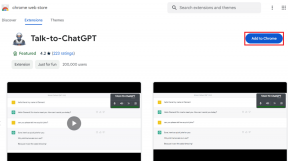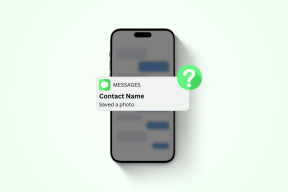Ret Genshin-netværksfejl 105-fejl – TechCult
Miscellanea / / April 27, 2023
Kæmper du med at oprette forbindelse til Genshin Impact på grund af Network Failure 105-fejlen? Hvis ja, så vil du ikke være i stand til at spille spillet, da spilservere ikke vil være tilgængelige på grund af denne fejl. Heldigvis vil denne artikel guide dig om, hvad Genshin-netværksfejl 105 betyder, og løse problemet for at fortsætte med at spille spillet.

Indholdsfortegnelse
Sådan rettes Genshin Network Failure 105-fejl
Vi vil gerne bruge et øjeblik på at forklare, hvad Genshin netværksfejl 105 betyder, og hvorfor det kan være opstået, før vi går videre til rettelserne. Dette problem skyldes hovedsageligt internetforbindelsesproblemer, der påvirker spilbelastningen og opretholder en forbindelse med dets servere. I sidste ende mislykkes dette online spil, og brugeren vinder frustration i sidste ende.
Hurtigt svar
Prøv at fejlfinde din internetforbindelse for at rette Genshin netværksfejl 105 fejl. Her er trinene nedenfor:
1. Genstart din Wi-Fi router.
2. Brug en ethernet kabel hvis du har en dårlig trådløs forbindelse.
3. Deaktiver VPN server.
4. Skift DNS-serveradresse på din pc.
Årsager, der forårsager netværkssvigt i Genshin Impact
- Serverproblemer
- Problemer med internetforbindelse
- Inkompatible spilfiler
- Forældet spilklient
- Antivirus- og firewallapplikationer forstyrrer spilserveren
- Høj servertrafik
Vi håber, vi er klare over, hvad Genshin netværksfejl 105 betyder. Efter denne artikel vil vi lære forskellige effektive metoder, som du kan følge for at løse Genshin-netværksfejl 105-problemet.
Metode 1: Genstart appen
Hvis der ikke er noget problem med internettet, kan den næste mulige årsag være en mindre fejl, der ofte løses ved at lade spillet indlæse igen. Du kan afslutte spillet og derefter vente et minut og starte spillet igen.
Metode 2: Genstart pc'en
Inden du bevæger dig mod en flertrinsløsning, skal du genstarte din pc én gang. I de fleste tilfælde løser bare det at give pc'en en chance for at starte sig selv igen de fleste af de mindre problemer med dens programmer.
1. Tryk på Windows tasten på tastaturet.
2. Klik på Strømikon og vælg Genstart.

Læs også:Ret Genshin Impact Connection Timeout-fejl
Metode 3: Genopret internetforbindelse
Onlinespil er udelukkende afhængige af netværksforbindelser. Nu hvor spillet Genshin Impact har en netværksfejl, er det første skridt til at rette denne fejl at forsøge at genoplive din internetforbindelse. Den dårlige netværksforbindelse kan enten slet ikke køre spillet eller kan indlæse det forkert, hvilket fører til en mindre end optimal spiloplevelse. Den første metode vil være at genstarte din internetkilde og oprette en forbindelse igen.
1. Deaktiver Trådløst internet tilslutning fra pc'en.
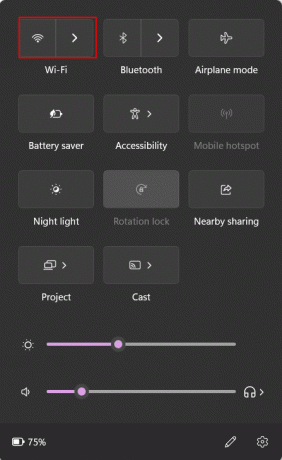
2. Fuldstændig sluk den Wi-Fi-router/modem, du bruger som din internetkilde.
3. Vent et par sekunder, før du starter den op igen. Aktiver Trådløst internet på pc'en og tilslut routeren igen.
Bemærk: Når du har oprettet forbindelse til internettet, skal du sikre dig, at forbindelsen er etableret med 5GHz-båndet på routeren.

4. Tjek hastigheden på internettet på Speedtest.net.
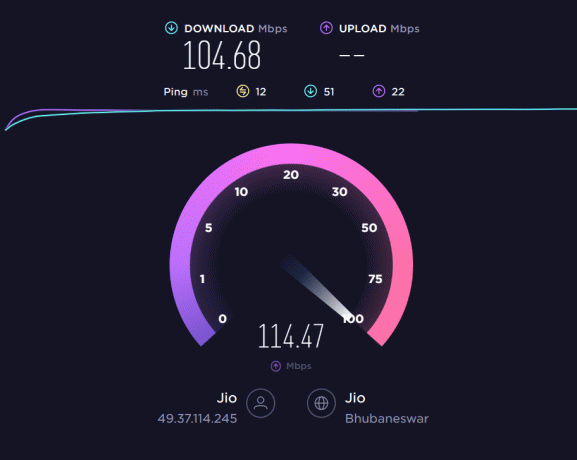
Metode 4: Skift til kablet forbindelse
Hvis du stadig finder problemer med hastigheden, kan det skyldes, at routeren ikke lever op til mærket. I sådanne tilfælde er dette de yderligere måder, du kan forbedre internethastigheden på pc'en.
- Installation af en Wi-Fi signal booster forstærker de eksisterende signaler og skaber en stærkere forbindelse med forbedret hastighed.
- Du kan installere en ethernet kabel eller et LAN til din pc og opret forbindelse til internettet ved hjælp af en af dem i stedet for Wi-Fi.

Læs også:9 måder at rette netværksændring blev opdaget fejl
Metode 5: Sluk VPN
Hvis du ved, hvordan VPN (Virtual Private Network) fungerer, muliggør det et spring i din enheds IP-adresse for at holde din enhed sikker. Men problemet opstår, når enheden ikke kan etablere en stærk forbindelse med spillets server, fordi du muligvis er forbundet til en server langt væk fra din placering. At rette dette tager brugeren til at deaktivere VPN-forbindelsen.
1. Lancering Indstillinger på pc'en og klik på Netværk og internet.
2. Klik på VPN mulighed i højre rude.
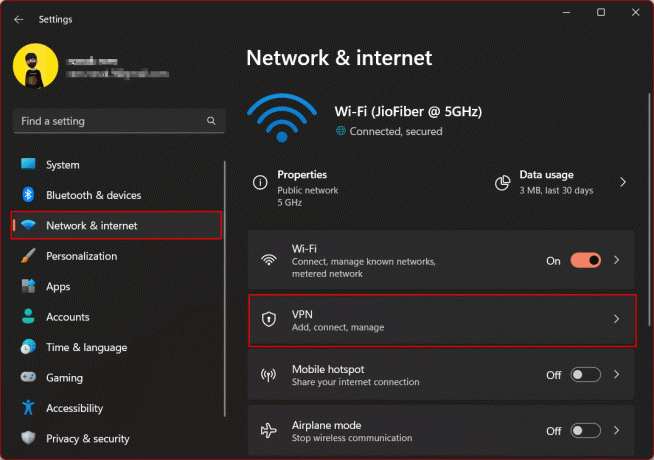
2. Skub til slå fra for at deaktivere disse muligheder under Avancerede indstillinger for alle VPN-forbindelser:
- Tillad VPN over målte netværk
- Tillad VPN under roaming
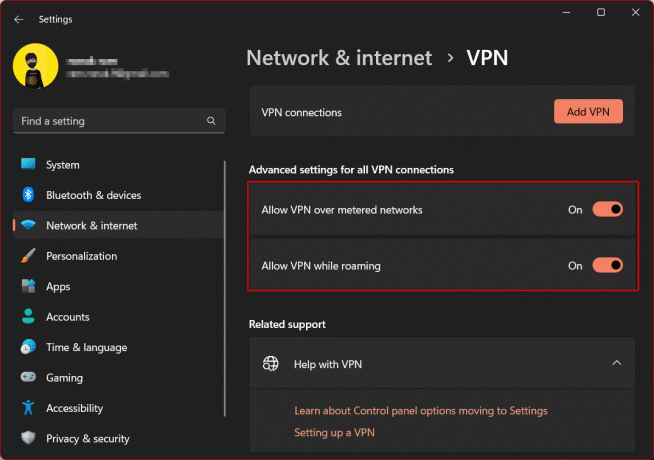
Metode 6: Luk baggrundsapplikation
Online-applikationer kører typisk i baggrunden og bruger en internetforbindelse til at opretholde en konstant forbindelse med deres respektive servere uden at forstyrre andre opgaver. Dette sikrer, at brugere modtager rettidige meddelelser og forbliver forbundet, selv når de ikke aktivt bruger appen. Men problemet opstår, når forbindelsens båndbredde er delt mellem flere apps, og Genshin Impact ikke modtager den nødvendige mængde af det, der skal til for at indlæse. Så du skal lukke ned for disse baggrundsprocesser og genstarte Genshin Impact for at løse problemet.
1. Start Jobliste på pc'en.
2. Flyt til Processer fanen for at se de programmer, der kører aktivt på pc'en.
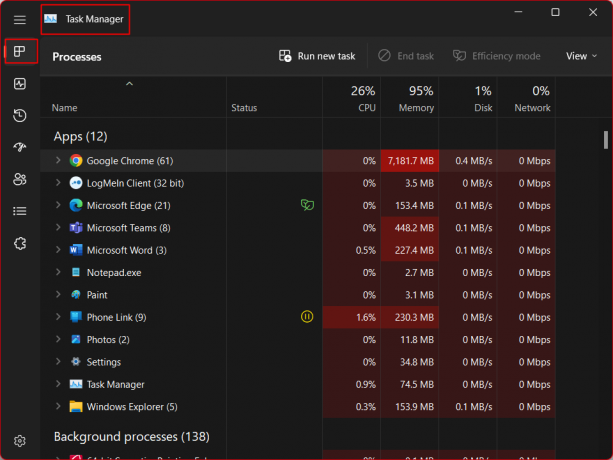
3. Identificer programmerne bortset fra Genshin Impact, der bruger internettet og andre systemressourcer fra baggrunden.
4. Højreklik på et program, og vælg fra rullemenuen Afslut opgave.
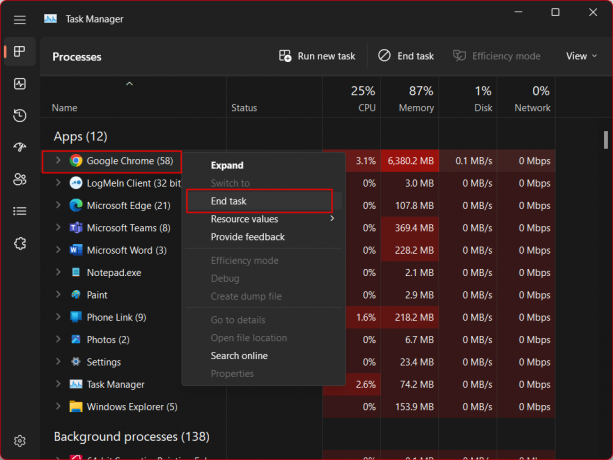
5. Gentag det samme for hvert program.
6. Tæt Genshin indvirkning og genstart spillet.
Læs også:Ret Genshin Impact Error Code 4206
Metode 7: Skift DNS-server
Domain Name System (DNS) oversætter domænenavne til IP-adresser. Følg vores guide på Sådan ændres DNS-server på Windows 11 for at ændre DNS-serveren og se, om det løser problemet.

Metode 8: Tillad Genshin-påvirkning gennem firewall
Windows Firewall filtrerer tovejs netværkstrafik for en enhed og tillader enhver form for uautoriseret og risikabel netværkstrafik, der forsøger at opbygge en forbindelse med enheden. Selvom dette er godt af sikkerhedsmæssige årsager, kan dette også være grunden til, at Genshin Impact-spillet på din enhed muligvis ikke er i stand til at bruge internettet og etablere en forbindelse med dets server. Vi foreslår ikke, at du deaktiverer Windows Firewall-beskyttelse helt, men du kan tilføje den som et uddrag for at sikre, at fejlen Genshin-netværksfejl 105 er rettet.
1. I Indstillinger på Windows-pc'en, klik på Privatliv og sikkerhed.
2. Klik nu videre Windows sikkerhed i højre rude.

3. Klik på Firewall og netværksbeskyttelse.
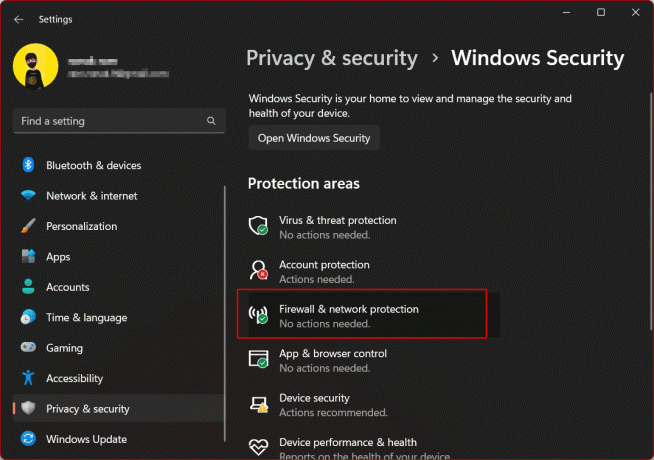
4. Vælg Tillad en app gennem firewall.

5. I det nye vindue, der åbner, skal du klikke på Ændre indstillinger.
6. Klik Tillad en anden app mulighed i bunden.

7. Vælg Gennemse og søg efter .exe filen af spillet.
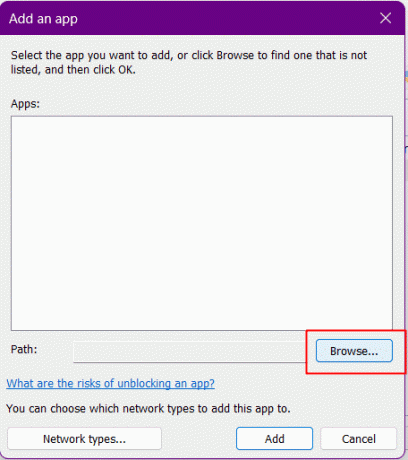
8. Vælg filen og klik på Tilføje.
9. Gem ændringerne ved at klikke på Okay.
Læs også:7 måder at rette Genshin Impact Error Code 31 4302 på
Metode 9: Deaktiver Windows Firewall (anbefales ikke)
Vi anbefaler ikke vores læsere at deaktivere Windows Defender på deres pc, da standard antivirus af Windows beskytter enheden mod enhver form for malware eller vira. Men det er nogle gange sikkerhedsrammen, der forhindrer spillet i en jævn forbindelse til servere og forhindrer download af opdateringer til spillet.
1. Tryk på Windows nøgle, type Windows sikkerhed og klik på Åben.

2. Klik på Firewall og netværksbeskyttelse.
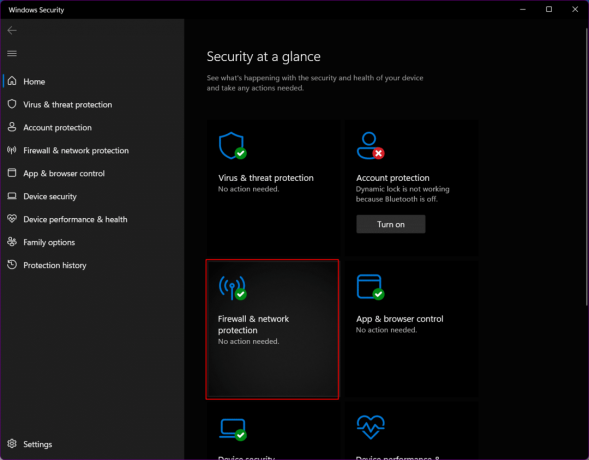
3. Naviger og klik på muligheden – Privat netværk og Offentligt netværk alt efter hvad der angives at være aktivt.

4. Slå fra Microsoft Defender Firewall.
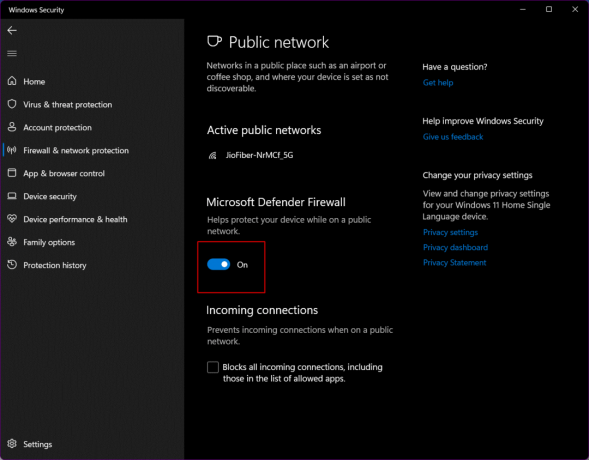
5. Klik på Ja og gem indstillingerne
Metode 10: Nulstil netværksindstillinger
Du kan nulstille netværksindstillingerne på din pc til standard fabriksindstillinger. Dette sikrer, at enhver uoverensstemmelse forårsaget af netværksindstillingerne fra brugerens ende løses, når enheden vender tilbage til sin standardnetværkstilstand.
1. Lancering WindowsIndstillinger på pc'en.
2. Klik på Netværk og internet.
3. Vælg Avancerede netværksindstillinger i højre rude.

4. Klik nu på Netværksnulstilling mulighed.
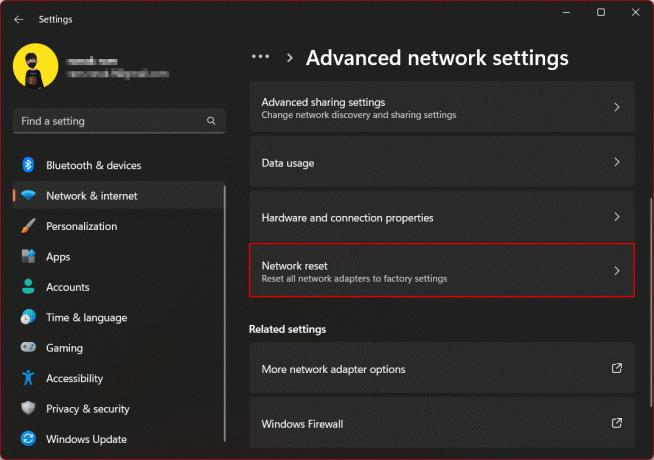
5. Vælg Nulstil nu ved siden af Netværksnulstilling.

6. Klik på Ja at bekræfte.
Læs også:17 måder at rette Genshin-påvirkningen fast ved søgning efter opdateringer
Metode 11: Opdater Genshin Impact
Vi ved, at det forårsagede problem refererer til et netværksproblem, men vi gjorde det hele og forsøgte endda at genoplive internetforbindelsen. Hvis det stadig ikke løser sig på trods af, at forbindelsen er stabil og hastigheden er optimal, kan dette være antydningen af en fejl eller forkert installation af spilfilerne. Opdatering af appen optimerer filerne igen og løser problemet, hvis der var en fejl tidligere, som nu er rettet af udviklere med den nye opdatering. Spillet på en pc søger automatisk efter opdateringer, når launcheren startes.
1. Lancering Genshin indvirkning spil, klik på Gear ikon.
2. Vælg Se oplysninger i venstre panel.
3. Klik på Spilopdatering under Spilversion.
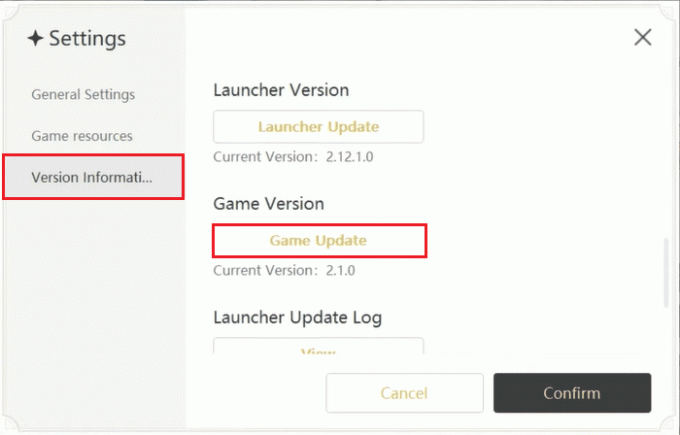
4. Klik på Bekræfte i nederste venstre hjørne.
Metode 12: Brug Genshin Impact Community Forum
Hvis ingen af ovenstående løsninger virker for dig, er den sidste ting at kontakte Genshin Impact dedikerede fællesskabsside og kontakt andre brugere for at spørge, om de stod over for et lignende problem, og hvordan de løste det. Hvis du er i stand til at finde andre alternative løsninger, kan du følge dem.

Metode 13: Kontakt internetudbyderen
I tilfælde af at du ikke ønsker at installere en kabelforbindelse til internetforbindelse på din pc, skal du i det mindste kontakte din internetudbyder. De kan muligvis løse hastighedsproblemer med din router og øge signalstyrken. Tjek desuden din internetudbyders officielle hjemmeside for at bekræfte, om de har serverproblemer på det tidspunkt.
Anbefalede:
- Kan du spille God of War på Xbox?
- Roblox vs Minecraft vs Fortnite: Hvilket er det bedre spil?
- Løs Genshin Impact Stuck on Login Screen Problem
- Sådan rettes Genshin Impact High Ping-problem
Vi afslutter vores artikel her med håbet om, at denne vejledning var nyttig, og at du var i stand til at rette Genshin netværksfejl 105 problem. Fortæl os, hvilken metode der virkede bedst for dig. Hvis du har spørgsmål eller forslag, er du velkommen til at skrive dem i kommentarfeltet nedenfor. Vi hjælper dig gerne, altid.
Elon er tech-skribent hos TechCult. Han har skrevet vejledninger i omkring 6 år nu og har dækket mange emner. Han elsker at dække emner relateret til Windows, Android og de nyeste tricks og tips.